和优图宝的朋友们分享一篇钢笔工具的教程,钢笔工具在PS使用过程中非常的重要,要成为一个优秀的设计师必须熟练的掌握。希望优图宝的朋友们喜欢这篇教程。
首先来简要介绍一下钢笔工具和路径的概念
钢笔工具属于矢量绘图工具,其优点是可以勾画平滑的曲线,在缩放或者变形之后仍能保持平滑效果。钢笔工具画出来的矢量图形称为路径,路径是矢量的路径允许是不封闭的开放状,如果把起点与终点重合绘制就可以得到封闭的路径,现在我们来绘制一个简单的路径,如下图在工具栏选择钢笔工具(快捷键P)

并保持钢笔工具的选项如图所示(在工具栏上方):选择第二种绘图方式(单纯路径),并取消橡皮带功能

然后用钢笔在画面中单击,会看到在击打的点之间有线段相连,保持按住Shift键可以让所绘制的点与上一个点保持45度整数倍夹角(比如零度、90度)) Z),这样可以绘制水平或者是垂直的线段(图中从第5个点开始按下了Shift键)
 _ueditor_page_break_tag_从上面的简单练习中我们得出两个规律:我们并没有直接绘制线段,而是定义了各个点的位置,软件则在点间连线成型控制线段形态(方向、距离)的,并不是线段本身,而是线段中的各个点的位置。记住两个术语:那些点称为“锚点
_ueditor_page_break_tag_从上面的简单练习中我们得出两个规律:我们并没有直接绘制线段,而是定义了各个点的位置,软件则在点间连线成型控制线段形态(方向、距离)的,并不是线段本身,而是线段中的各个点的位置。记住两个术语:那些点称为“锚点  ”(anchor) 、锚点间的线段称为“片断”(segment) 。刚才我们绘制的那些锚点,由于它们之间的线段都是直线,所以又称为直线型锚点。现在我们来绘制曲线形锚点!
”(anchor) 、锚点间的线段称为“片断”(segment) 。刚才我们绘制的那些锚点,由于它们之间的线段都是直线,所以又称为直线型锚点。现在我们来绘制曲线形锚点!
我们看到,在绘制出第二个及之后的锚点并拖动方向线时,曲线的形态也随之改变,究竟曲线是怎样生成的,我们又该如何来控制曲线的形态呢?除了具有直线的方向和距离外,曲线多了一个弯曲度的形态,方向和距离只要改变锚点位置就可以做到,但是弯曲度该如何控制?如图在工具栏选择“直接选择工具”,注意是下方那个空心的箭头。

假设我们刚才绘制的4个锚点分别是ABCD用“直接选择工具”去点取位于AB之间的片断会看到刚才我们绘制AB锚点时候定义的方向线
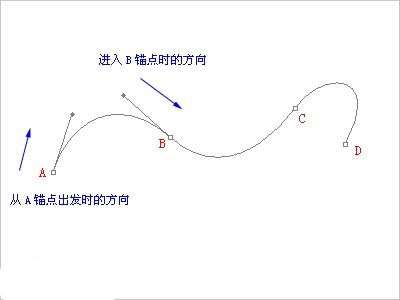 仔细看一下这两个方向线,再这样想象:一个人要从A点到B点,在A点出发的时候,位于A点的其他人看到他是朝着上偏右的方向走的而位于B点的人,看到他是朝着下偏右的方向来的。那么综合两地的观测结果。就可以得出这个人行走的路线:必定是一个类似锅盖的上弧形 现在我们选择如图的“转换点工具”,该工具用来修改方向线
仔细看一下这两个方向线,再这样想象:一个人要从A点到B点,在A点出发的时候,位于A点的其他人看到他是朝着上偏右的方向走的而位于B点的人,看到他是朝着下偏右的方向来的。那么综合两地的观测结果。就可以得出这个人行走的路线:必定是一个类似锅盖的上弧形 现在我们选择如图的“转换点工具”,该工具用来修改方向线 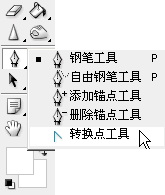
然后如下图所示般改变AB锚点上的方向线,将会看到曲线弯曲度的改变,注意方向线末端有一个小圆点,这个圆点称为“手柄”,要点击手柄位置才可以改变方向线
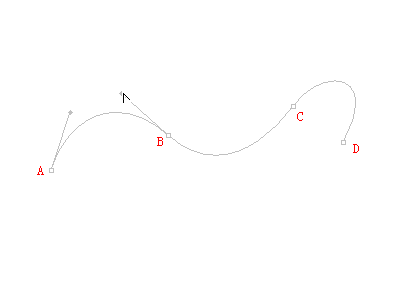 _ueditor_page_break_tag_
_ueditor_page_break_tag_
结合刚才所作的比喻,就不难理解了:修改B锚点方向线为下,相当于指定那个人从A点上方出发后,从B点下方进入,那么所走的路程就是一个S形 ! 再修改A锚点方向线为下,相当于从A点下方出发,再从B点下方进入,所走的就是一个下弧形的路程修改后的方向线如下图:
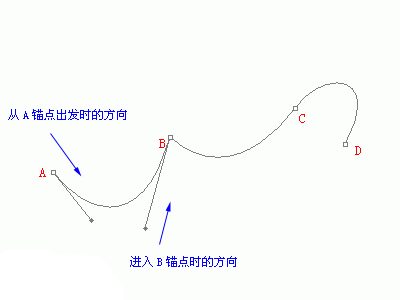 白了方向线的方向对曲线形态的影响后,我们来看一下方向线长短造成的影响,如下图般,在同一方向上拖拉方向线:(可使用“直接选择工具”)
白了方向线的方向对曲线形态的影响后,我们来看一下方向线长短造成的影响,如下图般,在同一方向上拖拉方向线:(可使用“直接选择工具”) 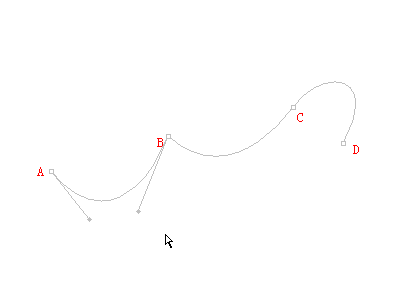
对于一个锚点而言,如果方向线越长,那么曲线在这个方向上走的路程就越长,反之就越短可以这样设想,曲线是一个橡皮筋,在头尾两端有两个力在各自的方向上拉哪个方向上力气大,则橡皮筋就朝向这个方向多靠拢一些。反而反之除了修改锚点之外,也可以利用“直接选择工具”,在片断上修改曲线的形态,如下图。
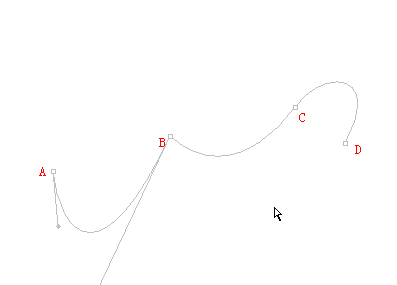
注意:这并不能说是“修改了片断”,而应该说是“同时修改了两个锚点”牢记原则:片断是由锚点组成的,只有修改锚点才能改变片断形态,这是不可逆的因果关系。
小结:
对于这条曲线上的除了起点和终点的BC两个锚点而言,都存在两条方向线:一条是从上一个锚点“来向”的方向线;另一条是通往下一个锚点的“去向”的方向线对于起点,只存在“去向”的方向线;对于终点,只存在“来向”的方向线




